Cara memutar slide slide di windows 10 dari folder
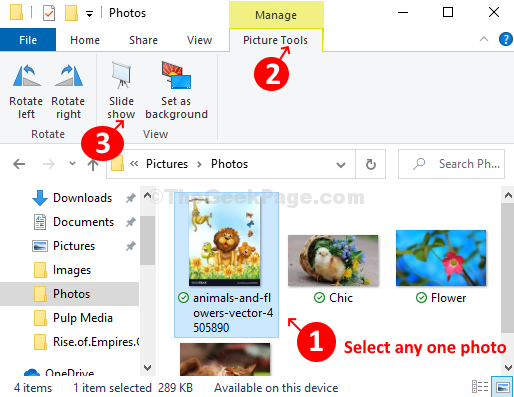
- 4626
- 1369
- Dr. Travis Bahringer
Opsi tayangan slide gambar sebelumnya diluncurkan dengan Windows Me, di mana Anda bisa memainkan tayangan slide dari gambar yang disimpan di folder gambar saya. Namun, Windows 10 telah sedikit mengubah banyak hal dan sekarang memungkinkan Anda untuk memainkan slide slideshow melalui File Explorer. Ini adalah hal yang menarik untuk dilakukan, terutama bagi mereka yang ingin melihat gambar di slide slide. Mari kita lihat caranya.
Cara memutar slide slide di windows 10 dari file explorer
Langkah 1: tekan Kunci Windows + E bersama di keyboard Anda untuk meluncurkan File Explorer. Sekarang, buka folder apa pun yang berisi Foto atau gambar-gambar. Di sini kami membuka Foto folder di Foto-foto.
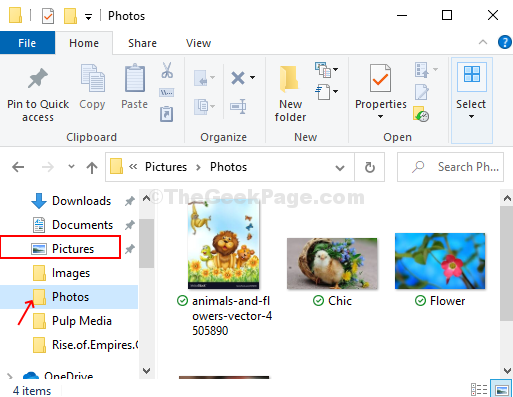
Langkah 2: Pilih foto apa pun dan di bagian atas layar Anda akan melihat opsi yang disebut Alat gambar terletak di bawah Mengelola. Ini akan membuka sub-bagian di bawahnya dengan empat opsi, salah satunya Slideshow. Klik pada Slideshow opsi dan itu akan memulai tayangan slide dengan semua foto Anda di Foto map.
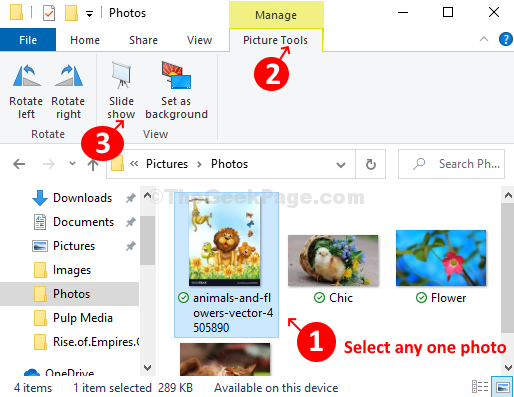
*Catatan - Anda harus memilih satu foto dan itu akan memutar semua foto di folder di tayangan slide. Tetapi jika Anda tidak memilihnya, itu tidak akan memainkan tayangan slide.
Langkah 3: Tapi, jika Anda ingin memainkan tayangan slide dengan hanya foto atau gambar tertentu di folder, Anda dapat melakukannya juga. Cukup pegang Ctrl Kunci pada keyboard Anda dan gunakan mouse Anda untuk mengklik dan memilih foto yang ingin Anda gunakan di tayangan slide. Itu akan kembali memberikan hal yang sama Alat gambar Opsi di bagian atas halaman di bawah ini Mengelola dan empat opsi yang sama dengan salah satunya adalah Slideshow pilihan. Klik opsi tayangan slide untuk memulai tayangan slide dengan hanya foto yang dipilih.
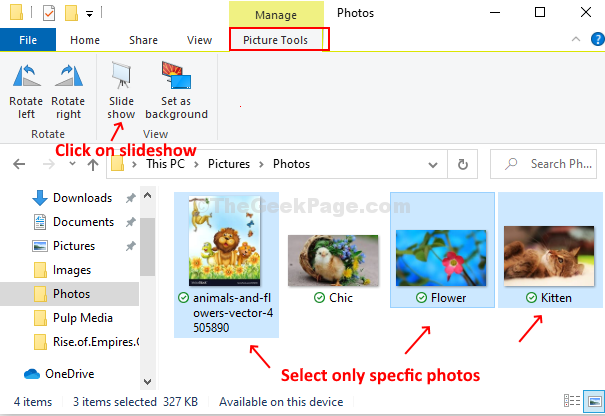
Langkah 4: Saat tayangan slide mulai diputar, klik kanan pada salah satu foto yang ditampilkan untuk mengontrol kecepatan pemutaran, Anda bisa Berhenti sebentar pemutaran, pergi ke Berikutnya foto, pergi Kembali, Shuffle, dan bahkan KELUAR.
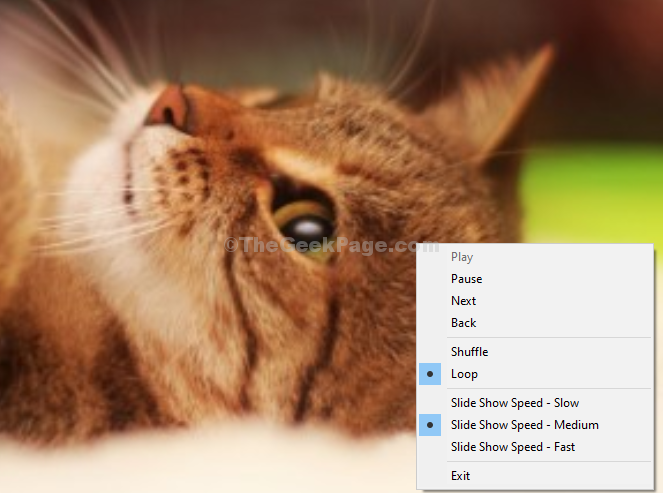
Harap dicatat bahwa Anda hanya dapat mengontrol gambar statis melalui file explorer.
- « Cara menonaktifkan dukungan touchpad dari windows 10
- Cara mengatur aplikasi atau file untuk diluncurkan secara otomatis selama startup di Windows 10 »

